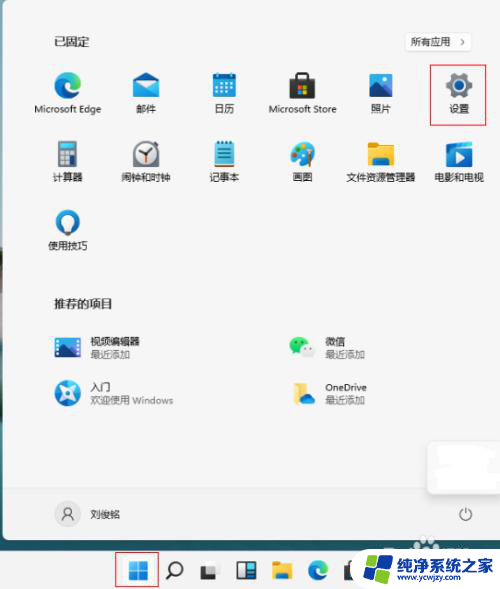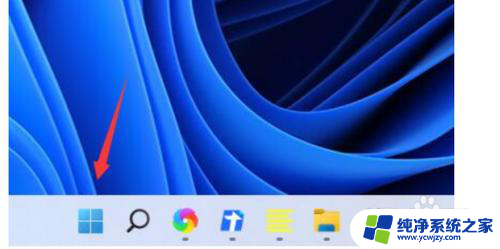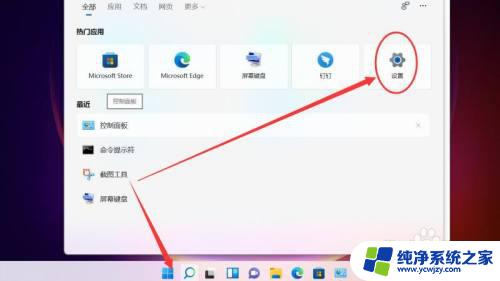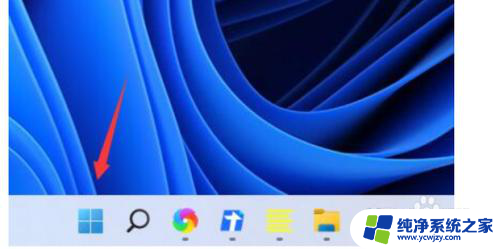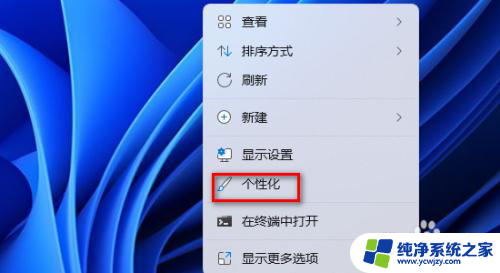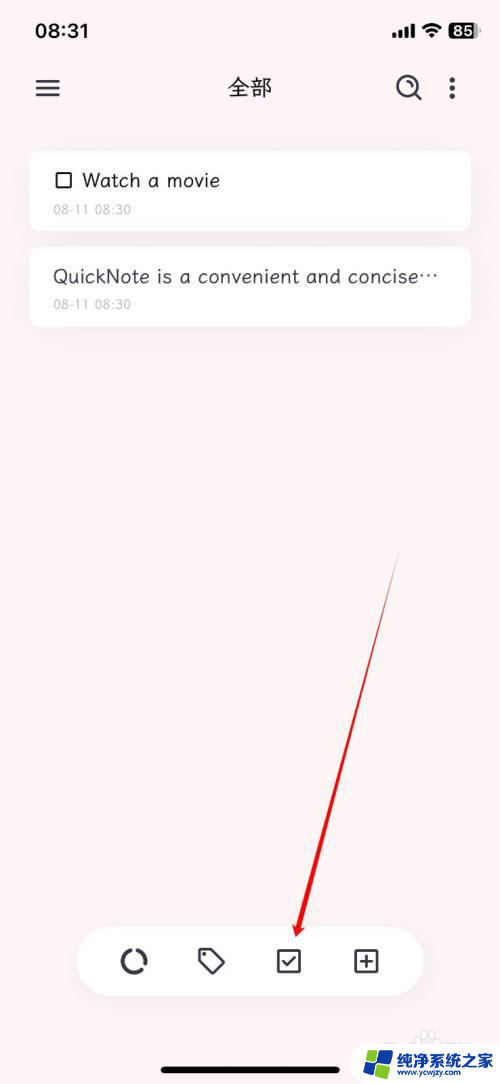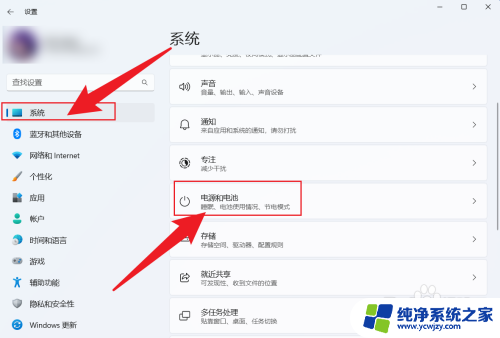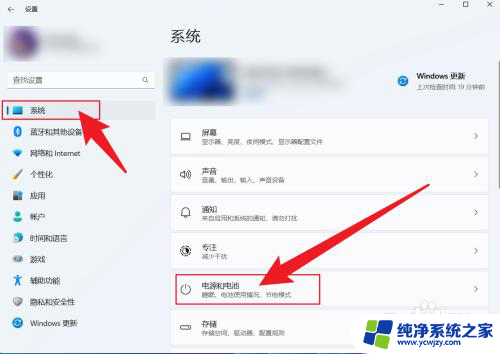win11 待机设置 Win11如何设置电脑待机时间
更新时间:2024-03-19 12:42:08作者:yang
Win11作为微软最新推出的操作系统,带来了许多新的功能和改进,其中待机设置是其重要的一项,待机设置可以帮助用户更好地管理电脑的休眠和唤醒状态,提高电脑的节能效果和使用体验。Win11如何设置电脑待机时间呢?在本文中我们将详细介绍Win11的待机设置方法,帮助用户轻松掌握与调整电脑的待机时间,提升电脑的使用效率。无论是工作、学习还是娱乐,一个合理的待机设置对于电脑的正常运行和用户的使用体验都至关重要。让我们一起来了解Win11的待机设置吧!
方法如下:
1.在Win11系统桌面上,点击开始选择设置进入。
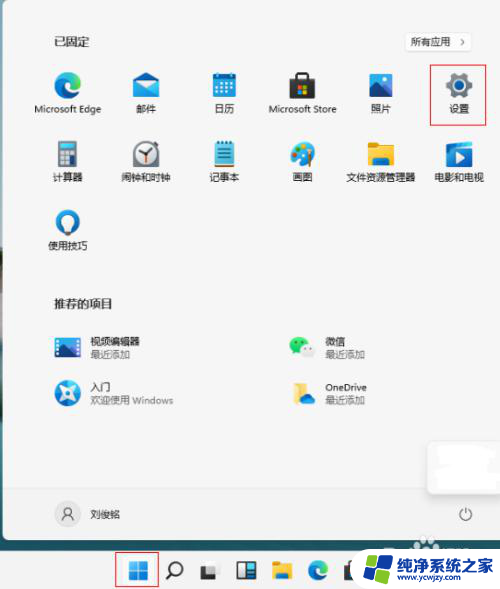
2.进入设置界面,点击系统-电源进入。
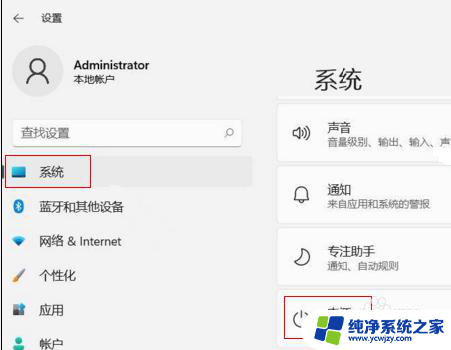
3.在电源界面,点击接通电源后。将关闭屏幕下拉按钮选择待机时间即可。
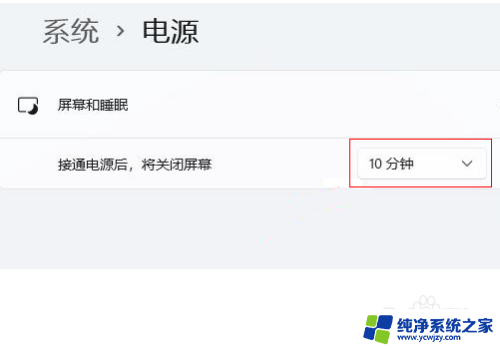
以上就是Win11待机设置的全部内容,如果您遇到相同问题,可以参考本文中介绍的步骤来进行修复,希望这些信息对您有所帮助。